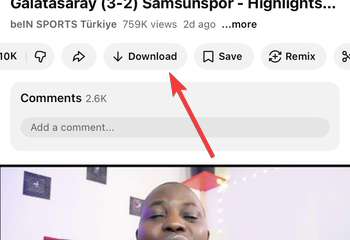Aby aktywować system Windows 11, otwórz Ustawienia > System > Aktywacja, kliknij „Zmień” i wprowadź klucz produktu Aby ponownie aktywować system Windows 11 po zmianie sprzętu, otwórz Ustawienia > System > Aktywacja, kliknij „Rozwiązywanie problemów” i postępuj zgodnie z instrukcjami wyświetlanymi na ekranie. Alternatywnie, w przypadku konfiguracji czystej instalacji, wprowadź 25-cyfrowy klucz produktu aktywujący zakupioną wersję na stronie „Aktywuj system Windows”. Czy można aktywować system Windows 11 za pomocą klucza produktu Windows 10, 8.1 lub 7? Tak.
Możesz aktywować nową kopię systemu Windows 11 na co najmniej dwa różne sposoby, wprowadzając klucz produktu podczas konfiguracji instalacji lub po użyciu aplikacji Ustawienia. Możesz także ponownie aktywować instalację systemu Windows 11 po zmianie sprzętu.
Chociaż większość komputerów można bezpłatnie zaktualizować do systemu Windows 11, system operacyjny nie jest technicznie wolny. Na przykład, jeśli masz niestandardowy komputer, który nigdy nie miał systemu Windows, będziesz musiał kupić klucz produktu, aby aktywować produkt i odblokować wszystkie funkcje.
Z drugiej strony, jeśli masz laptopa lub komputer stacjonarny z systemem Windows 10, aktualizacja do systemu Windows 11 jest bezpłatna – to znaczy, oczywiście, o ile sprzęt spełnia minimalne wymagania.
Możesz także aktywować system Windows 11 za pomocą klucza produktu Windows 10, 8.1 lub 7 nawet podczas pierwszej instalacji systemu operacyjnego na urządzeniu.
Ten przewodnik nauczy Cię kroki, aby aktywować system Windows 11 22H2, 21H2 lub dowolną nowszą wersję na komputerze.
Aktywuj ponownie system Windows 11 po zmianie sprzętu
-height: 0px) { div[id^=”bsa-zone_1659356193270-5_123456″] {minimalna szerokość: 300px; minimalna wysokość: 250 pikseli; } } @ekran tylko dla multimediów i (minimalna szerokość: 640 pikseli) i (min-wysokość: 0 pikseli) { div[id^=”bsa-zone_1659356193270-5_123456″] { minimalna szerokość: 120 pikseli; minimalna wysokość: 600 pikseli; } }
Po wprowadzeniu znaczących zmian sprzętowych w komputerze (wymiana płyty głównej, procesora i pamięci) instalacja może utracić aktywację, ponieważ myśli, że jest to nowy komputer. Możesz jednak skorzystać z narzędzia do rozwiązywania problemów z aktywacją, aby przeprowadzić bezpłatną ponowną aktywację.
Aby ponownie aktywować system Windows 11 po zmianie sprzętu, wykonaj następujące czynności:
Otwórz Ustawienia w Windows 11.
Kliknij System.
Kliknij stronę Aktywacja po prawej stronie.
Kliknij ustawienie Stan aktywacji (jeśli dotyczy).
Kliknij przycisk Rozwiązywanie problemów obok opcji „System Windows zgłosił, że żaden produkt klucz został znaleziony na Twoim urządzeniu. Kod błędu: 0xC004F213.”
Kliknij „Niedawno zmieniłem sprzęt na tym urządzeniu”.
Zaloguj się przy użyciu poświadczeń konta Microsoft.
Wybierz komputer z listy listy.
Kliknij przycisk Aktywuj.
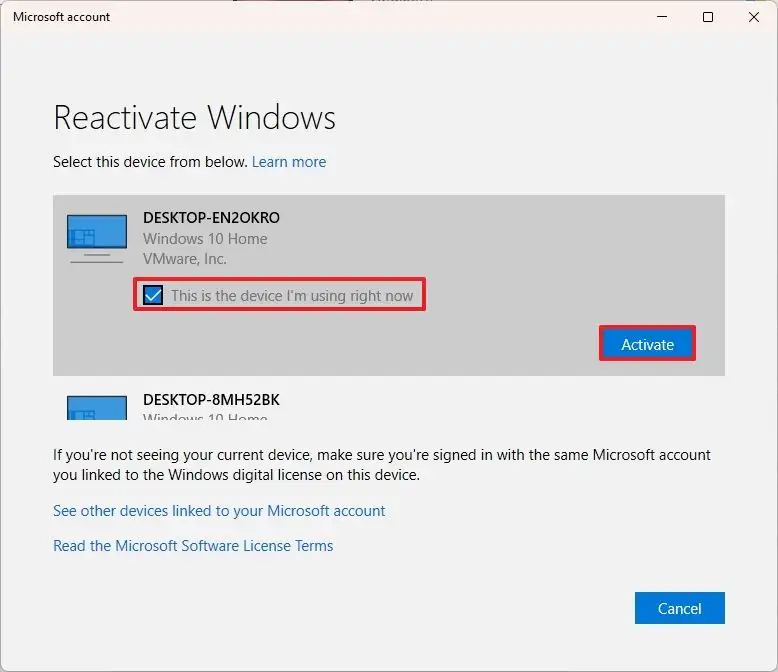
Po wykonaniu tych kroków instalacja powinien aktywować się automatycznie.
Aktywuj system Windows 11 w Ustawieniach
Aby aktywować Wi-Fi ndows 11 w aplikacji Ustawienia, wykonaj następujące czynności:
Otwórz Ustawienia.
Kliknij System.
Kliknij stronę Aktywacja po prawej stronie.
Kliknij ustawienie Stan aktywacji (jeśli dotyczy).
Kliknij przycisk Zmień w ustawieniu „Zmień klucz produktu”.
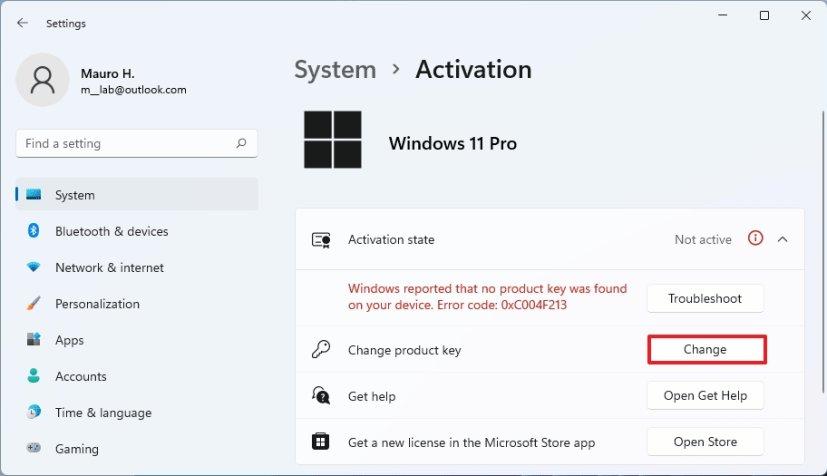
Wprowadź aktualną 25-cyfrowy klucz produktu dla zainstalowanej wersji systemu Windows 11. (Możesz również użyć klucza systemu Windows 10.)
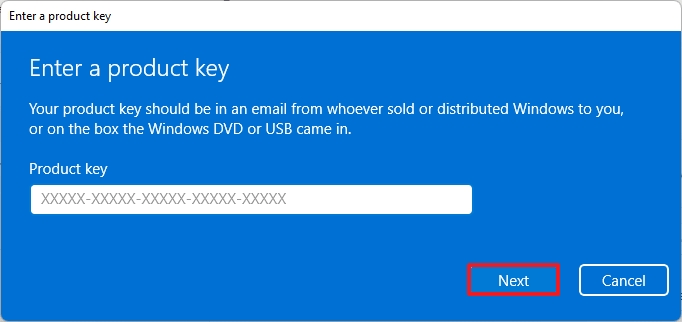
Kliknij przycisk Dalej.
(Opcjonalnie) Kliknij przycisk Otwórz sklep, aby otworzyć on Microsoft Store.
Kliknij przycisk Kup.
Postępuj zgodnie ze wskazówkami wyświetlanymi na ekranie, aby dokończyć zakup licencji i aktywować system Windows 11 (jeśli dotyczy).
Zakładając, że używasz systemu Windows 11 z kontem Microsoft, licencja zostanie powiązana z Twoim kontem jako „licencja cyfrowa” (uprawnienie cyfrowe), dzięki czemu będziesz mógł później ponownie zainstalować system operacyjny bez konieczności ponownego wprowadzania klucza.
Aktywuj system Windows 11 podczas instalacji
Aby aktywować system Windows podczas procesu instalacji, wykonaj następujące czynności:
Uruchom komputer z Windows 11 Dysk flash USB.
Naciśnij dowolny klawisz, aby kontynuować.
Kliknij przycisk Dalej.
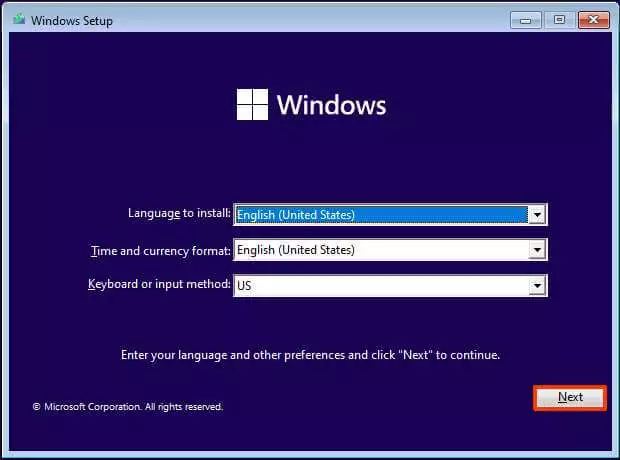
Kliknij przycisk „Zainstaluj teraz”.
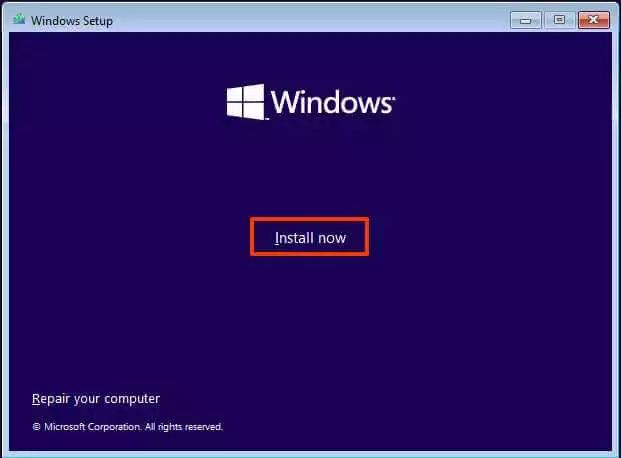
Na „ Aktywuj system Windows”, wprowadź aktualny 25-cyfrowy klucz produktu dla wersji systemu Windows 11. (Możesz również użyć klucza systemu Windows 10.)
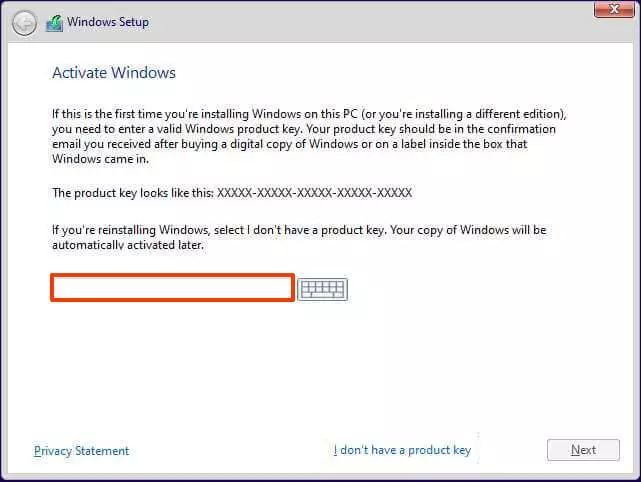
Kliknij przycisk Dalej, aby zweryfikować licencję.
Kontynuuj zgodnie ze wskazówkami wyświetlanymi na ekranie, aby zakończyć instalację.
Chociaż możesz podać numeru seryjnego do aktywacji systemu Windows 11 podczas instalacji, zawsze możesz pominąć ten krok, klikając opcję „Nie mam klucza produktu”. Jeśli planujesz ponowną instalację systemu operacyjnego, system zostanie ponownie aktywowany automatycznie przy użyciu połączenia internetowego po instalacji. Musisz jednak aktywować konfigurację za pomocą klucza produktu Windows 11 Pro lub Home, jeśli jest to nowa instalacja. Jeśli klucz produktu nie pasuje do wersji systemu Windows, konieczna będzie ponowna instalacja systemu operacyjnego z odpowiednią wersją, która jest zgodna z licencją.
@media only screen and (min-width: 0px) and (minimalna wysokość: 0 pikseli) { div [id^=”bsa-zone_1659356403005-2_123456″] { minimalna szerokość: 300 pikseli; minimalna wysokość: 250 pikseli; } } @ekran tylko dla multimediów i (min-width: 640px) i (min-height: 0px) { div[id^=”bsa-zone_1659356403005-2_123456″] { min-width: 300px; minimalna wysokość: 250 pikseli; } }